
Სარჩევი:
- ავტორი John Day [email protected].
- Public 2024-01-30 10:19.
- ბოლოს შეცვლილი 2025-06-01 06:09.

კეთილი იყოს თქვენი მობრძანება ჩემს პირველ ინსტრუქციულ პროგრამაში! მე გადავწყვიტე ჩემი ლეპტოპი შემექმნა საღებავით, რომელიც შთაგონებულია Nintendo გასართობი სისტემის (NES) ფერებით და ეს პროცესი აქ არის დოკუმენტირებული. ვინაიდან ყველა ლეპტოპი განსხვავებულია და თქვენ შეიძლება გქონდეთ განსხვავებული იდეები თქვენი საღებავის თემასთან დაკავშირებით, ამ სახელმძღვანელოს მიზანია უფრო შთაგონების წყარო და გაეცნოთ საერთო პრობლემებსა და საგნებს, ვიდრე ნაბიჯ-ნაბიჯ.
დაწყებამდე: მე გირჩევთ ამის გაკეთებას მხოლოდ ლეპტოპზე, რომელსაც ძალიან არ აინტერესებთ, იმ შემთხვევაში, თუ საღებავი კარგად არ გამოდგება ან თქვენ რაიმე ზიანს აყენებთ (არა) შეკრების პროცესში. ეს ასევე გააუქმებს გარანტიას. მე ასევე გირჩევთ, რომ გამოყოთ სანამ რაიმე მასალას ყიდულობთ, რათა შეაფასოთ, რამდენად მიზანშეწონილად მიგაჩნიათ. სამწუხაროდ, ლეპტოპების დაშლა საკმაოდ რთულია კომპიუტერის კომპიუტერებთან შედარებით.
ნაბიჯი 1: მასალების მოპოვება
მასალები და ინსტრუმენტები
- ლეპტოპი (აშკარად)
- საღებავი (შავი, თეთრი, სურვილისამებრ ნაცრისფერი)*
- საღებავის ჯაგრისები, წვრილი წერტილის ჩათვლით **
- გამჭვირვალე ქურთუკი
- წვრილი ქვიშაქვა
- გამჭვირვალე სტიკერის ქაღალდი (სურვილისამებრ)
- ხრახნიანი ნაკრები
- კარაქის დანა ან საკინძავი ინსტრუმენტი (განსხვავდება)
- Goo Gone ან სხვა წებოვანი მოცილება
- სუპერ წებო
*მე შავი/თეთრი შევაზავე ნაცრისფერთან ერთად, რადგან საღებავის ყიდვისას არ ვფიქრობდი ამაზე:) თუმცა, რადგან ჩვენ საბოლოოდ მხოლოდ ნაცრისფერებს ვიღებთ, წარმოვიდგენდი, რომ ამის გაკეთება მხოლოდ შავი და თეთრი საღებავით შეგიძლიათ.
** ჯაგრისები ვარაუდობენ, რომ თქვენ არ იყენებთ სპრეის საღებავს ან ჰაერის ფუნჯს, რომელთაგანაც მე გირჩევთ წინააღმდეგ შემთხვევაში, თუკი პლასტმასის სრულად ამოღებას ვერ შეძლებთ ელექტრონული კომპონენტებიდან.
ყველა საღებავს და საფარს უნდა ჰქონდეს მქრქალი საფარი, თუ გინდათ რომ ის უფრო ჭეშმარიტი იყოს NES- ისთვის. თუკი გინდათ რომ წახვიდეთ ზემოთ, მე მჯერა, რომ ნამდვილ ფერებს აქვთ ყვითელი (ღია ნაცრისფერი) და წითელი (მუქი ნაცრისფერი) ელფერი, მაგრამ მე ასე შორს არ წავსულვარ. თქვენ ასევე შეიძლება დაგჭირდეთ პრაიმერი საღებავის ტიპის მიხედვით, მაგრამ ყიდვამდე შეამოწმეთ საღებავის რეკომენდებული ზედაპირი. მე გამოვიყენე მრავალ ზედაპირზე ატლასის აკრილის საღებავი პრაიმერის გარეშე და როგორც ჩანს, კარგად გამოვიდა.
ნაბიჯი 2: ლეპტოპის დაშლა და გაწმენდა

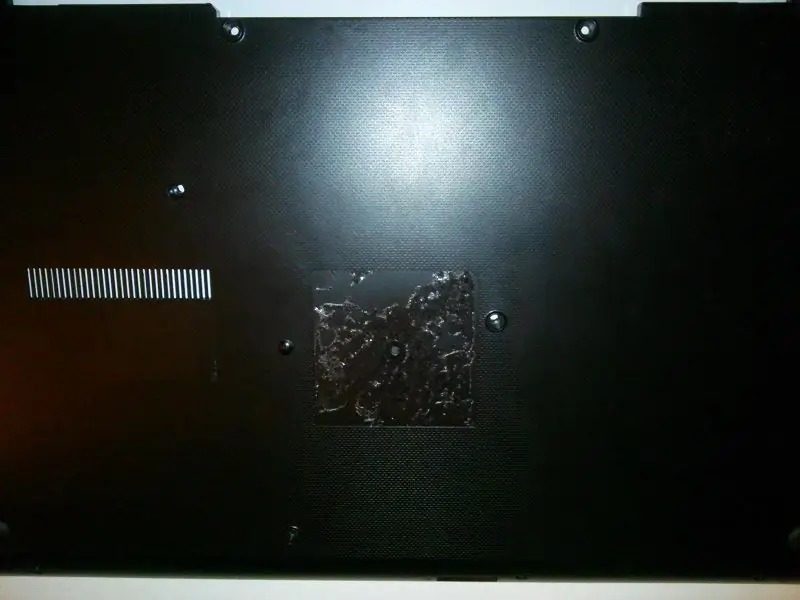

ლეპტოპის დაშლა უმთავრესი ნაბიჯია, თუმცა მე ვფიქრობ, რომ თქვენ შეგიძლიათ მისი შეღებვა არაფრის მოშორების გარეშე, თუ თამამად გრძნობთ თავს. მე აღმოვაჩინე დაშლა ყველაზე რთული ნაწილი, მაგრამ ეს ხატვის პროცესს ბევრად უფრო ამარტივებს გრძელვადიან პერსპექტივაში. მე არ გავდივარ ამ პროცესში დიდი დეტალებით, რადგან ყველა ლეპტოპი ოდნავ განსხვავებულია.
2 ა ამოიღეთ პანელი
ჩემი გამოცდილებით, ლაპტოპების უმეტესობისთვის თქვენ იწყებთ ხრახნების ამოღებას ქვედა პანელზე, ან პანელებზე-საბედნიეროდ ჩემს ახლანდელ მოწყობილობას აქვს მხოლოდ ერთი დიდი პანელი მთელ ქვედაბოლოზე. ოჰ, და დარწმუნდით, რომ გათიშეთ დენის კაბელი და ბატარეა, სანამ ამას დაიწყებდით. შეიძლება დაგჭირდეთ ბატარეის ამოღება ჯერ, სანამ ის ამოვარდება.
2 ბ ამოიღეთ დედაპლატა და შიდა
მე აღმოვაჩინე უმარტივესი გზა ლეპტოპის შიდა მოწყობილობების ამოღების მიზნით, რაც შეიძლება ერთად ყველაფრის ერთად ამოღება. ძირითადად, მე ამოვიღე ყველა ძირითადი ხრახნი და საჭიროებისამებრ გავთიშე კაბელები, სანამ არ შემეძლო დედაპლატის მთლიანი შეკრების ამოღება. თქვენ ნახავთ ფოტოებში რამდენი კომპონენტია ჯერ კიდევ დაკავშირებული.
2c ეკრანის გამოყოფა და გამოყოფა
შემდეგ მე გამოვართვი ეკრანი დედაპლატის არეზე მიმაგრებული საკინძებით. ეკრანის მოშორების შემდეგ ფრთხილად მომიწია მისი გახსნა. მე გამოვიყენე ბრტყელი ხრახნიანი საჭრელი, მაგრამ ამან გამოიწვია ბევრი პატარა ჩიპი და ნაკაწრი პლასტმასისკენ, შეიძლება გირჩევნია კარაქის დანა ან რაღაც უფრო ფართო კუთხით სცადო. თქვენ ასევე შეიძლება გქონდეთ ხრახნები, რომლებიც უნდა მოიხსნას და დაიმალოს რეზინის ჩამკეტების ქვეშ.
იყავით ფრთხილად ეკრანის ამოღებისას. მე ვნახე სხვა სახელმძღვანელოებში, რომ ლეპტოპის ეკრანებს შეიძლება ჰქონდეთ მგრძნობიარე კომპონენტები, რომლებსაც არ უნდა შეეხოთ ან პირდაპირ ზედაპირზე არ მოათავსოთ. ჩემებს არ გააჩნდათ ასეთი გაფრთხილებები, მაგრამ მიაქციეთ ყურადღება ეკრანის დამუშავების დროს, განსაკუთრებით თუ ის ძველი ლეპტოპია.
2d გათიშეთ კლავიატურა და სენსორული პანელი
თქვენ შეიძლება შეძლოთ ამ ნაბიჯის გადადგმა ადრე, ან საერთოდ არა. ჩემი ლეპტოპით, კლავიატურა და სენსორული პანელი მიმაგრებული იყო მოქლონებით, ამიტომ მათი ამოღება ვერ მოვახერხე.
2e ამოიღეთ სტიკერები და რეზინის ფეხები
თუ ეს ჯერ არ გაგიკეთებიათ, ამოიღეთ ყველა სტიკერი (ჩაწერეთ თქვენი მოდელი #და ა.შ. თუ დახრილია) და ნებისმიერი რეზინის ფეხი ან რეზინის ეკრანი ჩერდება. სტიკერის ნარჩენების ამოღება შესაძლებელია სველი ხელსახოცით ან ქაღალდის პირსახოცით და Goo Gone (ან მსგავსი) გახეხვით.
ყველაფერი ამოღებულმა დამიტოვა ოთხი ძირითადი ნაჭერი შესაღებად: ქვედა პანელი, კლავიატურის/სენსორული ნაწილის ნაწილი, წინა ეკრანის საფარი და უკანა ეკრანის საფარი.
ᲠᲩᲔᲕᲔᲑᲘ
მე გირჩევთ, თვალყური ადევნოთ შეკრების დროს ამოღებულ ხრახნებს და სხვა პატარა საგნებს. თუ თქვენ გაქვთ გამჭვირვალე პლასტიკური ხელსაწყო/ყუთი ან მძივის კონტეინერი, ის მშვენივრად მუშაობს სხვადასხვა ტიპების განცალკევებისთვის. მე ასევე დავწერე სად მიდის თითოეული ტიპის ხრახნი, ასე რომ მოგვიანებით არ დამავიწყდება.
ნაბიჯი 3: მოამზადეთ ზედაპირები ფერწერისთვის


საღებავის მომზადებაში ბევრი არაფერია. ყველა ზედაპირი გავხეხე 320 ხრახნიანი ქვიშით, შემდეგ გავწმინდე ნესტიანი ქსოვილით. ცალი კლავიატურით/სენსორული პანელით მოითხოვდა ყველაზე მეტ მომზადებას. როგორც სურათზე ხედავთ, მე ფირზე დავაყენე კლავიატურა და სენსორული პანელის უმეტესობა. კლავიატურით, მე ფირზე შემოვიხვიე გასაღებების კიდეები და ეს კარგად გამომდიოდა. მცირე ზომის/მომრგვალებული მონაკვეთების ჩამოსხმა არ შემიწუხებია, ვინაიდან თითქოს უფრო ადვილი იყო მათი გარშემო ხატვა.
ნაბიჯი 4: მიიღეთ ფერწერა
ქვედა ორი ცალი შეღებილი მაქვს მუქი ნაცრისფერით და ზედა ორი ღია ნაცრისფერით. მე ავიღე შემოქმედებითი ლიცენზია და გავამარტივე იგი ოდნავ შავი "ზოლის" ან ქედების გასწვრივ. მივხვდი, რომ კლავიატურა, CD დისკი, ბატარეა და სენსორული პანელი საკმარისზე მეტ შავს დამიტოვებდა.
გახსოვდეთ, რომ ამას ალბათ დასჭირდება მრავალი ფენა (თუ თქვენი ლეპტოპი არ არის ღია ფერი), ასე რომ თქვენ გსურთ სცადოთ მიიღოთ ფერი თანმიმდევრული. თუ შეგიძლიათ შეურიოთ და შეინახოთ ბევრი საღებავი ერთდროულად, მშვენიერია, მაგრამ მე უბრალოდ შევურიე იგი თითოეულ ფენას. თუ ამას აკეთებთ, უმჯობესია შეცდეთ ძალიან შუქზე, რადგან ყოველთვის შეგიძლიათ მისი დაბნელება საბოლოო საფარით.
როდესაც ხატავთ იმ ადგილებს, რომლებიც არ იყო დაფარული ლენტით, უმჯობესია გამოიყენოთ პატარა ფუნჯი. ხვრელების ხატვისას, გააკეთეთ მაშინ, როდესაც ფუნჯზე ბევრი არაფერი დარჩა, რათა შუაში არ დაწვეთდეს. კბილის ჯაგრისი კარგად ასუფთავებს მათ, თუ რაიმე საღებავი ჩადის.
საბოლოოდ დამჭირდა ორი ქურთუკი მუქი ნაცრისფერი და სამი უფრო ღია ნაცრისფერი, შემდეგ გამჭვირვალე ქურთუკი. პირველსა და მეორე ქურთუკს შორის მოვკალათდი. მიჰყევით თქვენს საღებავზე მითითებებს მშრალ დროს ქურთუკებს შორის.
ნაბიჯი 5: დააბრუნეთ ერთად

მას შემდეგ რაც ყველაფერი თქვენი შეხედულებისამებრ მოხატულია და სრულად გაშრება, დააბრუნეთ ლეპტოპი ერთად. რამდენადაც თქვენ იცით სად მიდის ხრახნები, ეს არ არის ძალიან დიდი უბედურება, რადგან ეს არსებითად დემონტაჟი საპირისპირო მიმართულებით ხდება.
შემდეგ საფეხურზე გადასვლამდე დარწმუნდით, რომ ყველაფერი წესრიგშია (თუ თქვენ ამას ირჩევთ). როდესაც ჩემს თავს ისევ ერთად ვაყენებ, როგორც ჩანს, მე ან ვებკამერა გავტეხე, ან რაღაცის ხელახლა დაკავშირება დამავიწყდა, მაგრამ ეს არ იყო დიდი საქმე, რადგან მე მას არ ვიყენებ.
ნაბიჯი 6: (სურვილისამებრ) დაამატეთ სტიკერები


მე დავამატე რამდენიმე სტიკერი, რომელიც ჩვეულებრივად დავბეჭდე გამჭვირვალე სტიკერ-ქაღალდზე. მე ეს ნაბიჯი არჩევითად დავაყენე, რადგან, როგორც ხედავთ, ზოგი არ გამოვიდა მშვენიერი. მიუხედავად გამჭვირვალე ქაღალდისა, ის მაინც ტოვებს სტიკერის თვალსაჩინო ადგილს, მაგრამ უკეთესი ტიპით შეგიძლიათ მიაღწიოთ უკეთეს შედეგს. მე გირჩევთ შეიძინოთ ონლაინ, რადგან მაღაზიებში აღმოჩენილი ნივთები იმაზე დიდი რაოდენობით იყო, ვიდრე მჭირდებოდა. ეს არის ის, რაც მე საბოლოოდ მივიღე.
მე დავამატე ჩემი ყველა სურათის zip, რომელიც შეიცავს ჩემს მიერ შედგენილ ფურცელს, ასე რომ ყველაფერი იქნება ერთ ამობეჭდვაზე. თუმცა, ამ ფურცელზე ყველაფერი კარგად არ აღმოჩნდა, ასე რომ, მე დავამთავრე Power, A, B, Start და Select ღილაკების ეტიკეტები. თქვენ ასევე შეიძლება დაგჭირდეთ სურათების ზომის შეცვლა თქვენი მოთხოვნილებების დასაკმაყოფილებლად.
დასაბეჭდად, თქვენ უნდა დარწმუნდეთ, რომ ფონი გამჭვირვალეა ისე რომ არ დაბეჭდოს თეთრი სივრცე გამჭვირვალე ქაღალდზე. მიუხედავად იმისა, რომ მე ვფიქრობ, რომ თქვენ შეგიძლიათ გამოიყენოთ ძირითადი პროგრამა, როგორიცაა MS Paint ამისათვის, მე გამოვიყენე GIMP (რომელიც მხარს უჭერს xcf ფაილებს zip- ში) უსაფრთხოდ. საღებავი არ არის დიდი არჩევანი, მიუხედავად იმისა, რომ თეთრ ტილოს შეუძლია დამალოს თითქმის თეთრი პიქსელი გამოსახულებაში.
ნაბიჯი 7: დასკვნა და საბოლოო აზრები
საბოლოო ჯამში, მე კმაყოფილი ვიყავი საბოლოო პროდუქტით, მაგრამ გაუმჯობესების ადგილი ნამდვილად არის. ალბათ შემდეგ ჯერზე სხვა ტიპის სტიკერებს ვცდი. საღებავის ჯაგრისებიდან არის რამდენიმე ხილული ტექსტურის ხაზი, რომელიც მე არასასურველი მგონია, მაგრამ კარგად ჩანს შორიდან და ფოტოებში. თავდაპირველად ვფიქრობდი, რომ LED- ები წითლად შემეცვალა NES- ის შესატყვისად, მაგრამ ეს არ გამიკეთებია, ვინაიდან ის იყენებს მცირე SMD LED- ებს, რომელთა დამუშავებაც შეიძლება სახიფათო იყოს.
თუ თქვენ შექმნით თქვენს საკუთარ ვერსიას, გთხოვთ გამოაქვეყნოთ და დატოვეთ კომენტარი, რომ ვნახო სად მიდიხართ მასთან ერთად! Მადლობა წაკითხვისთვის!
გირჩევთ:
როგორ გააკეთოთ გამტარ საღებავი სახლში: 6 ნაბიჯი

როგორ გავაკეთოთ გამტარ საღებავი სახლში: ამ გაკვეთილში მე ვაპირებ გაჩვენოთ როგორ გააკეთოთ გამტარ საღებავი სახლში და ასევე ვაჩვენებ როგორ გავაკონტროლოთ შუქი ამით
გამტარ საღებავი და წვრილმანი მაკიაჟი: 4 ნაბიჯი

გამტარ საღებავი და წვრილმანი მაკიაჟი: ამ გაკვეთილში თქვენ ისწავლით თუ როგორ უნდა აწარმოოთ გამტარი საღებავი ნულიდან, რომელიც შემდეგ შეძლებთ გამოიყენოთ წვრილმანი ხელნაკეთი ხელნაკეთობების კომბინაციაში სქემების დახატვისთვის და სხვა
მზის საღებავი: 8 ნაბიჯი

მზის საღებავი: კონკრეტული საღებავი, რომელიც აწარმოებს პირდაპირ ელექტროენერგიას მზის სხივებისგან. ორგანული ფოტოელექტრული ტექნოლოგია (OPV) გვთავაზობს უზარმაზარ პოტენციალს, როგორც იაფ საფარს, რომელსაც შეუძლია ელექტროენერგიის გამომუშავება პირდაპირ მზისგან. ეს პოლიმერული ნაზავი მასალები შეიძლება დაიბეჭდოს
PCB მიღების Photoresist საღებავი და UV: 7 ნაბიჯი (სურათებით)

PCB მიღების გამოყენებით Photoresist საღებავი და ულტრაიისფერი: როგორ მივიღოთ ხარისხი PCBI ბოდიში დაბალი რეზოლუციის ფოტოებისთვის, ორი PRO კამერის სახლი. ორივე კამერა, რომელიც ჩემმა ოჯახმა ქალაქგარეთ გაიტანა, რამდენიმე ეტაპისგან შედგება: 1. მოამზადეთ კომპიუტერული პროგრამა EAGLE, Sprint-Layout, Prot
ქაღალდის ლეპტოპის სადგამი, ლეპტოპის ყველაზე იაფი სადგამი: 4 ნაბიჯი

ქაღალდის ლეპტოპის სადგამი, ყველაზე იაფი ლეპტოპის სადგამი შესაძლებელია: მე მიყვარს quake3 და საკმაოდ მაწუხებს ჩემი MacBook– ის გამძლეობა. მე არასოდეს მქონია იდეა ვიყიდო ეს ლეპტოპის სადგამი თაყვანისმცემლებთან ერთად, რადგან MacBooks– ს ბოლოში საერთოდ არ აქვს ხვრელი. ვფიქრობდი, რომ ეს ნახევარბურთი შესაძლოა ჩემს ლეპტოპს დაემსგავსებოდა
